Trik Dasar Membuat Wpap Dengan Coreldraw
Pengertian Wpap
Wpap adalah singkatan dari Wedha's Pop Art Potrait adalah seni pop art yang dipopulerkan oleh seseorang yang bernama Wedha Abdul Rasyid yaitu seniman asal Pekalongan, Jawa Tengah yang sekaligus pembuat aliran ini. Wedha Abdul Rasyid juga dikenal masyarakat Indonesia sebagai Bapak Ilustrasi indonesia karena kontribusinya dalam dunia desain grafis di Indonesia.
Secara teknik, Wpap mempunyai ciri khas tersendiri dalam penggambaran objek, dimana dalam Wpap anda akan menemukan bidang berkotak-kotak dan penuh dengan warna-warni antar bidang. Dalam Wpap anda pasti tidak akan menemukan bidang-bidang lengkung atau curva sebab itulah Wpap mempunyai ciri khas tersendiri. Biasanya membuat gambar wpap menggunakan foto asli sebagai acuan dan tidak menghilangkan Karakter asli dari foto acuan tadi.
Trik Dasar Membuat Wpap Dengan Coreldraw
Dalam tutorial ini saya menggunakan Coreldraw versi X7
Sebelum menuju tutorialnya siapkan foto anda
foto yang akan di buat menjadi wpap syaratnya tidak blur atau mempunyai resolusi yang bagus
contoh foto yang bagus dan tidak bagus untuk membuat wpap
Syarat membuat WPAP
Seperti yang saya jelaskan dia atas yaitu dalam pembuatan wpap tidak ada garis lengkung ataiu bisa di katakan curva.
ok langsung saja kita masuk ke tutorialnya
Catatan : Gunakan warna yang soft atau lembut dan kombinasikan dengan warna yang agak gelap
- pertama buka coreldraw anda disini saya menggunakan coreldraw versi x7
- lalu klik new dokumen > impor fota yang akan di buat wpap
- setelah itu aktifkan pentool anda
- Langkah awal trace dulu bagian yang sulit yaitu bagian mata
- Langkah selanjutnya bagian hidungnya
- Setelah hidungnya sudah jadi sekarang menuju mulutnya buatlah seperti kontur mulutnya caranya ya sama seprti membuat hidung dan mata di atas
- Lakukan seperti di atas ke bagin bagian lainnya seperti kuping, rambut ,pipi dan lainnya
- hingga hasil wpapnya akan seperti di bawah
- setelah itu hapus foto aslinya lalu seleksi wpapnya setelah itu hilangkan outlinenya
- maka hasil wpapnya akan seperti di bawah
Penting Untuk Para pemula : Memahami Fungsi Shaping Dalam Coreldraw
Seperti dari judul artikel ini saya hanya memberikan dasar dasar membuat WPAP semoga anda dapat memahaminya dan dapat mengembangkan lagi dengan kreatifitas anda, semoga artikel ini membantuJika anda maasih kurang paham atau masih belum mengeri anda bisa bertanya tanya di kolom komentar di bawah
Yang mau order Desain WPAP klik disini
Trik Dasar Membuat Wpap Dengan Coreldraw






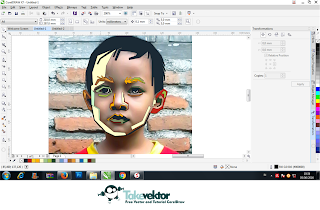
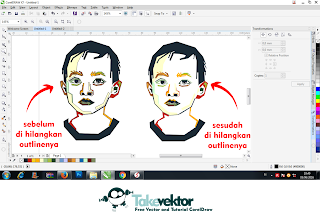

3 komentar
Click here for komentarizin ikutin tutorialnya gan :D
BalasCara menghilangkan outline nya gimana gan?
BalasCara menghilangkan outline nya gimana gan?
BalasBerkomentarlah yang sopan dan santun komentar yang berbau spam saya hapus Out Of Topic Show Konversi KodeHide Konversi Kode Show EmoticonHide Emoticon